登录
- 微信登录
- 手机号登录
微信扫码关注“汇帮科技”快速登录
Loading...
点击刷新
请在微信【汇帮科技】内点击授权
300秒后二维码将过期
二维码已过期,点击刷新获取新二维码
登录
登录
其他登录方式
修改日期:2025-11-15 12:00
你是否曾经遇到过这样的窘境?精心准备的PPT文档在关键时刻变得异常沉重,动辄几百MB的文件不仅吞噬着手机存储空间,更在传输过程中频频受阻。当微信弹出"文件过大无法发送"的提示时,那种焦急与无奈足以让人抓狂。更不用说在邮件附件大小限制面前,我们常常束手无策,只能眼睁睁看着截止时间一分一秒地逼近。
别担心,通过本文介绍的这几个简单易行的压缩技巧,你完全可以轻松为PPT"瘦身",同时保持文档的视觉质量和功能性。这些方法操作简单,效果显著,即使是技术新手也能快速掌握。

以下是使用专业压缩软件的具体操作流程:
首先在电脑上启动压缩软件,进入主界面后找到"PPT压缩"功能选项。这个选项通常位于软件主界面的显眼位置,有时也会归类在"文档压缩"或"文件压缩"类别下。点击该选项进入PPT专用压缩界面。
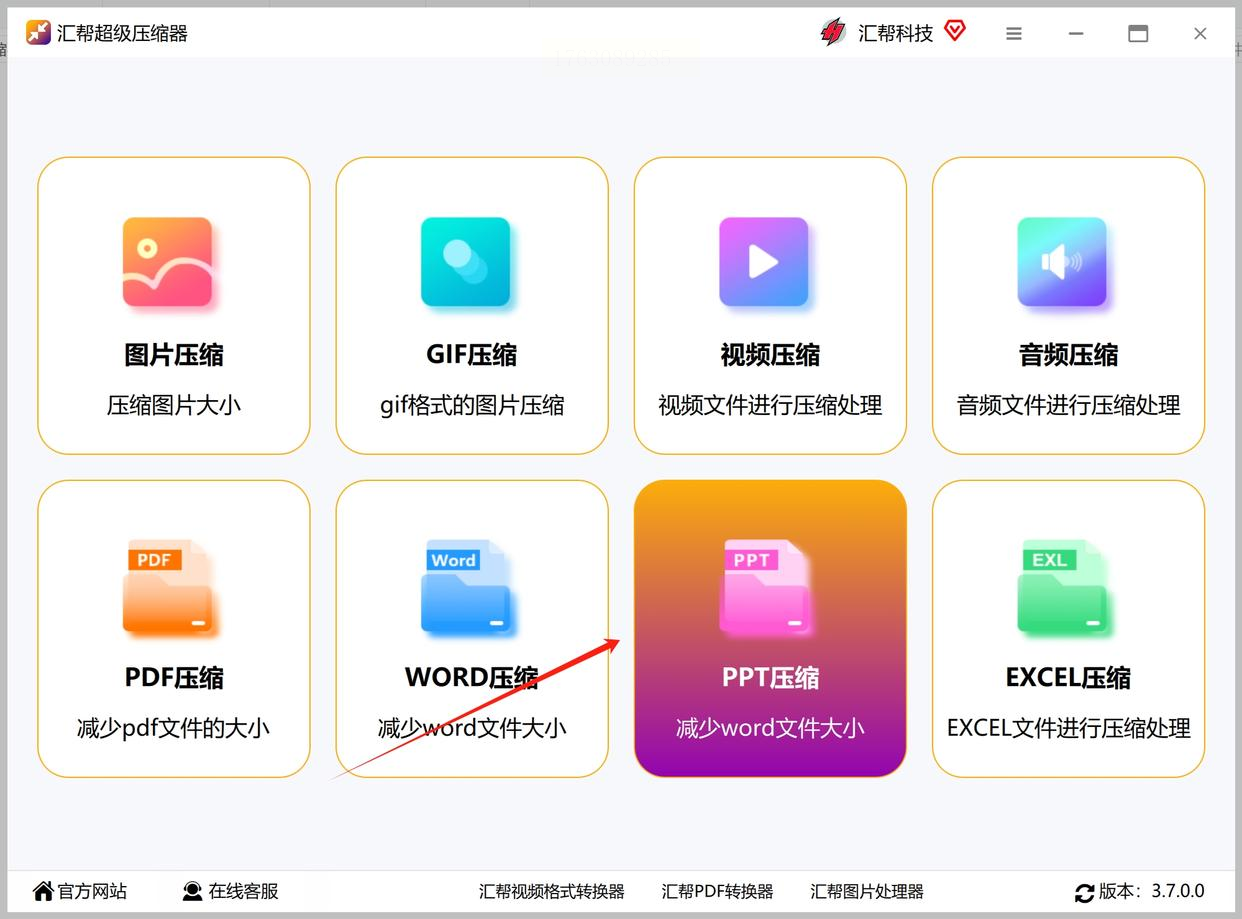
接下来添加需要处理的文件。点击界面上的"添加文件"按钮,从电脑文件夹中选择目标PPT文档。你也可以采用更便捷的拖拽方式,直接将文件从资源管理器拖入软件窗口。大多数专业压缩软件支持批量处理,你可以一次性添加多个PPT文件,节省重复操作的时间。
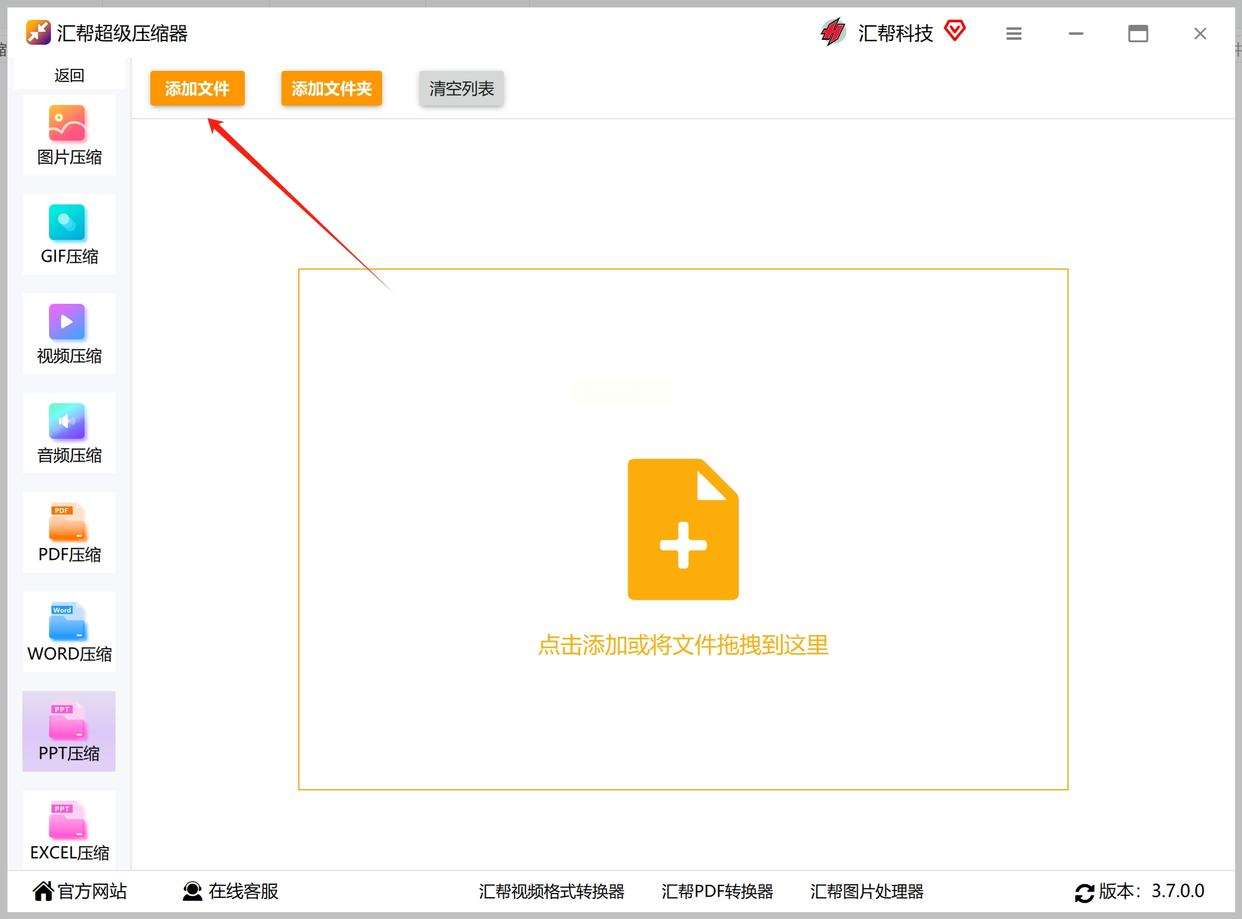
在压缩设置环节,你需要调整压缩质量参数。这个参数通常以百分比或高、中、低质量等级的形式呈现。数值越小代表压缩程度越高,但同时可能影响输出质量。建议初次使用时选择中等质量设置,平衡文件大小与视觉效果。如果对文件大小有严格限制,可以适当调低该数值。
然后指定输出目录。点击"浏览"按钮选择压缩后文件的保存位置。为了方便查找,你可以创建一个专用文件夹存放压缩后的文件。如果不需要特别设置,软件通常会使用默认存储路径,一般是在桌面或文档文件夹内。
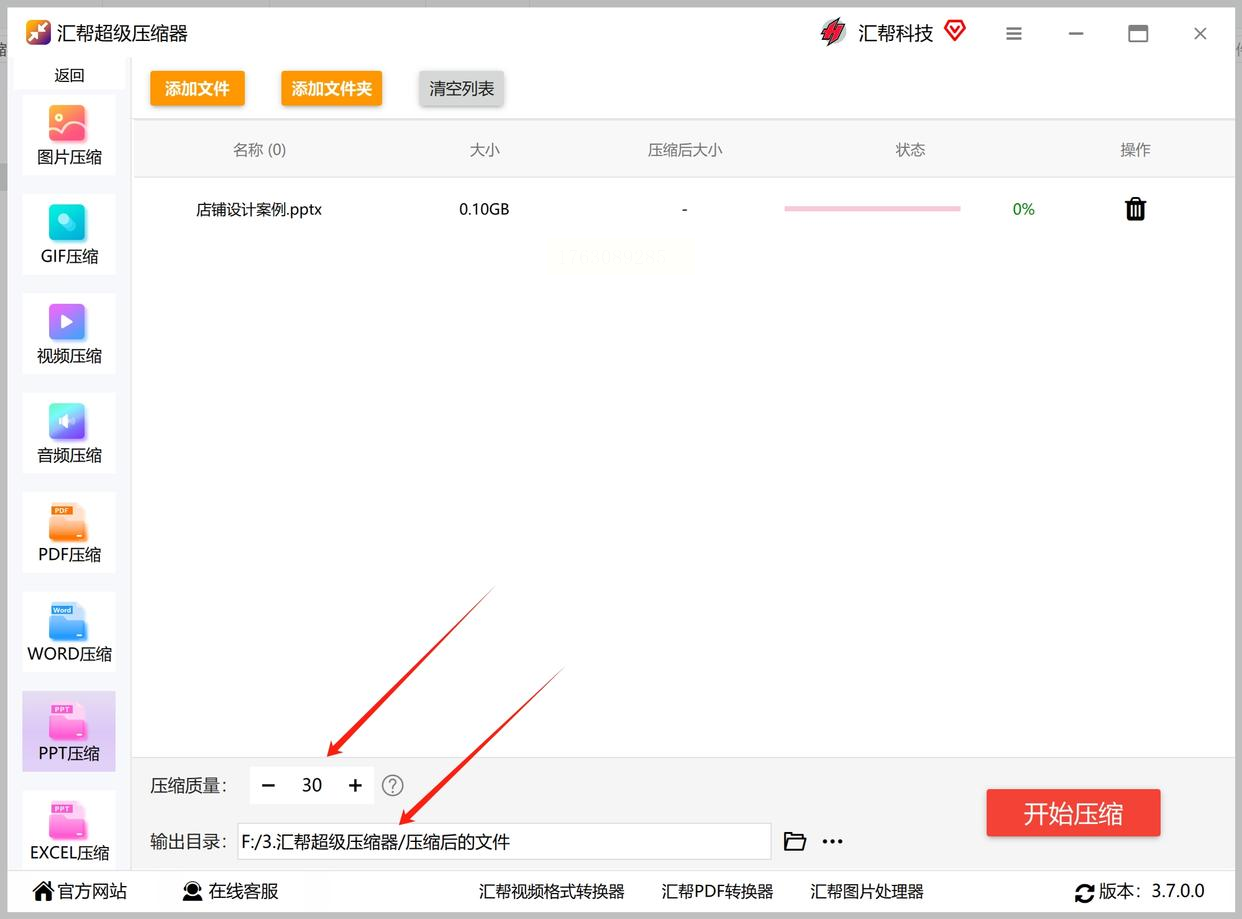
完成所有设置后,点击"开始压缩"按钮启动处理过程。压缩时间取决于文件大小和电脑性能,通常几十MB的文件只需几十秒即可完成。处理过程中请勿关闭软件或电脑,以免造成文件损坏。
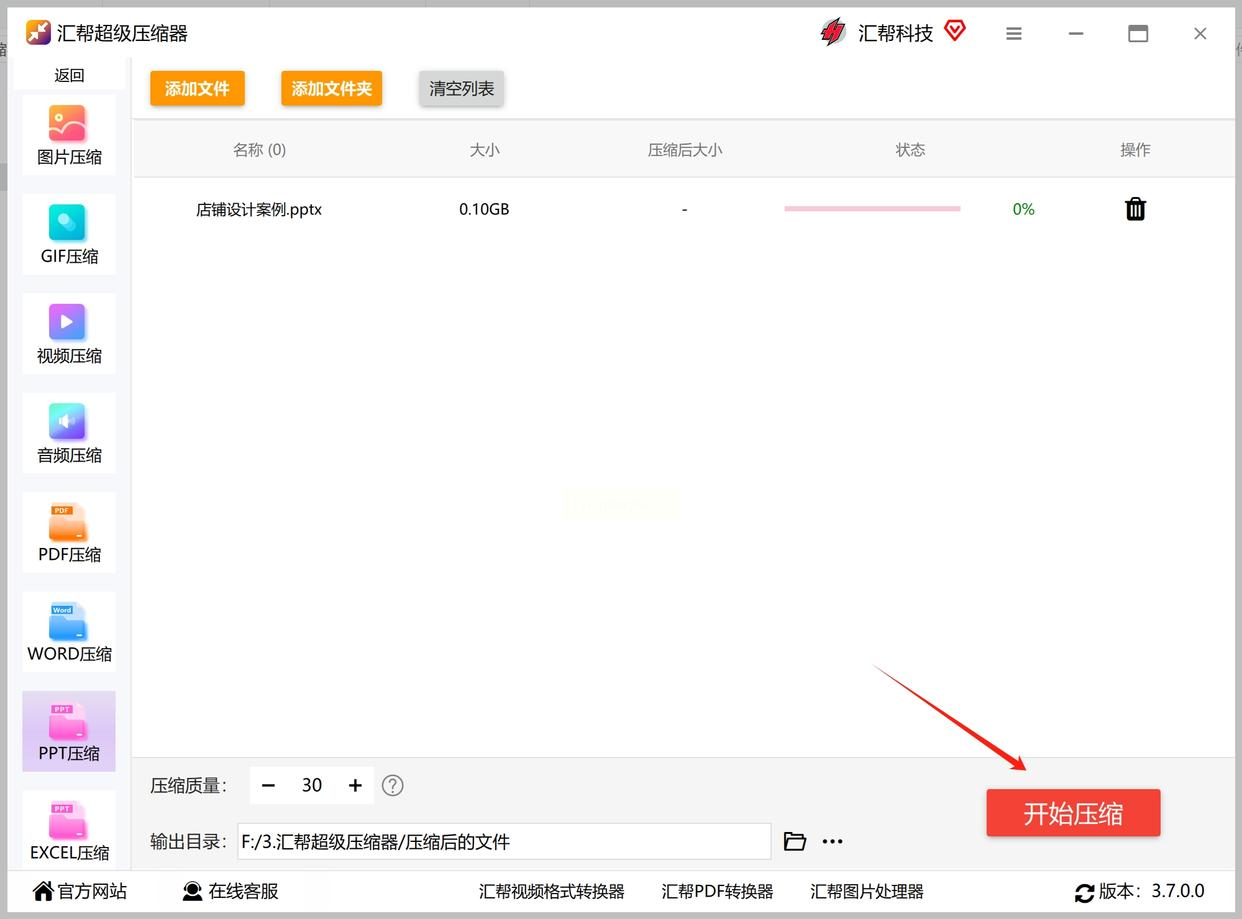
压缩结束后,软件会自动打开输出文件夹,你可以立即查看处理后的文件。建议对比原始文件与压缩后文件的大小,确认压缩效果。同时打开两个版本的PPT,检查内容是否完整,视觉效果是否可以接受。如果对结果不满意,可以调整压缩参数重新处理。

这种方法不需要安装额外软件,操作简单快捷:
启动Microsoft PowerPoint并打开需要压缩的PPT文档。在幻灯片中选中任意一张图片,软件会自动激活图片编辑功能。点击顶部菜单栏的"图片格式"选项卡,进入图片编辑界面。
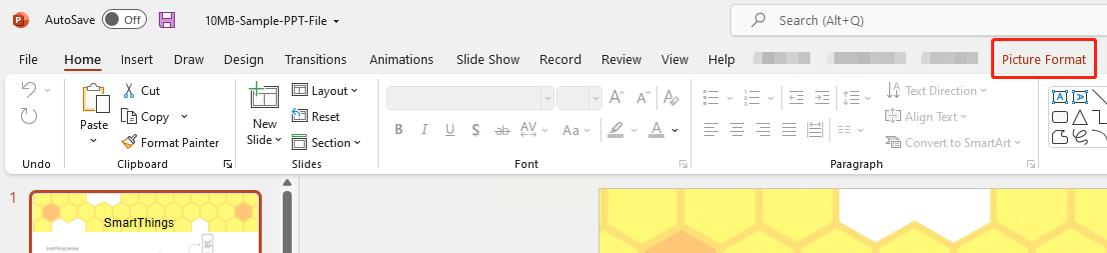
在图片格式设置区域,找到"压缩图片"按钮。这个按钮通常位于"调整"功能组中,图标为四个方向的内向箭头。点击该按钮打开压缩选项对话框。
在压缩设置对话框中,你会看到多个选项。首先确定压缩范围,如果希望压缩文档中的所有图片,请确保取消"仅应用于此图片"的勾选。然后选择压缩质量,通常提供高、中、低三种预设选项。对于常规用途,选择"网页(150ppi)"能在文件大小与图片质量间取得良好平衡。
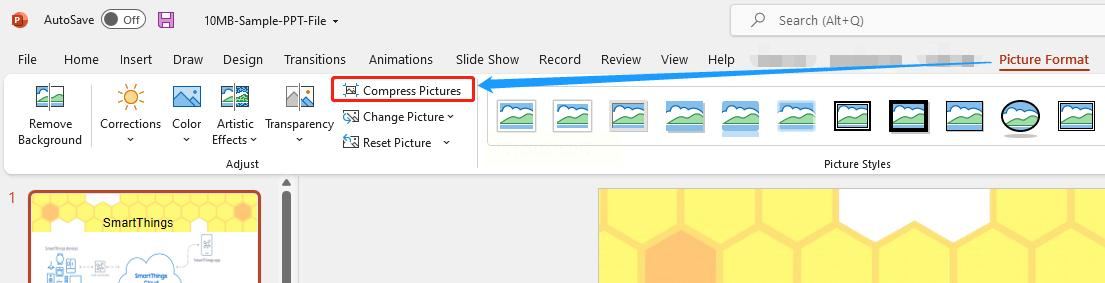
点击"确定"按钮开始压缩过程。软件会自动处理文档中的所有图片,降低其分辨率并移除多余数据。处理完成后,立即保存文档。建议使用"另存为"功能创建新文件,保留原始文件作为备份。
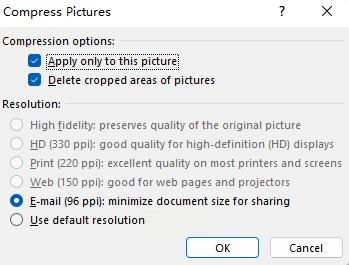
WPS Office作为流行的办公软件,提供了便捷的文档压缩功能,特别适合处理含有多种媒体元素的PPT文件:
打开WPS演示软件并加载需要压缩的PPT文档。点击左上角的"文件"菜单,在下拉列表中找到"文件打包"或"文档压缩"选项。不同版本的WPS可能将此功能放置在不同位置,有些版本可能需要在"工具"菜单中寻找。
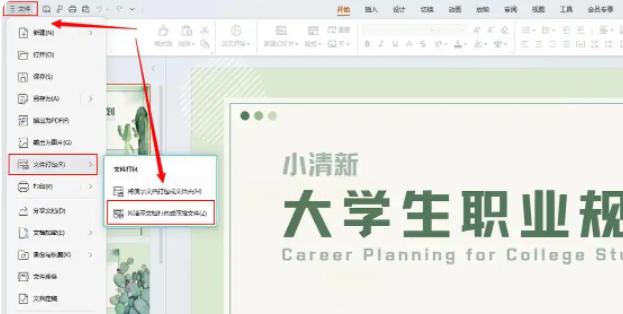
进入打包压缩界面后,系统会显示多个压缩选项。WPS通常提供几种预设的压缩级别,如"低压缩率高质量"、"标准压缩"和"高压缩率"等。初次使用建议选择标准压缩,在文件大小与质量间取得平衡。
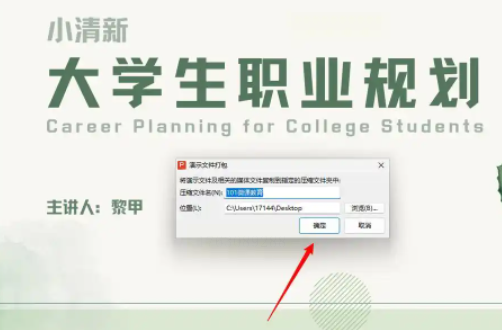
在压缩设置中,你可以勾选"删除编辑数据"和"压缩媒体文件"选项。前者会移除编辑历史等元数据,后者会对图片、音频和视频进行专门优化。WPS还提供预估压缩率显示,帮助你了解预期效果。
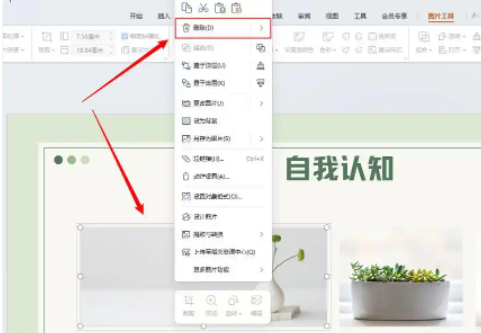
点击"开始压缩"按钮,软件会分析文档内容并执行压缩操作。处理时间取决于文档复杂程度,期间请勿关闭程序。完成后,软件会生成新的PPT文件,原始文档保持不变。
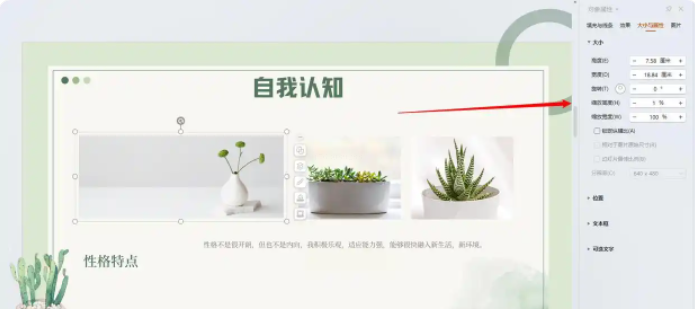
当你在移动环境中需要快速处理PPT文件时,手机压缩应用提供了便捷的解决方案:
在手机应用商店搜索并安装可靠的压缩软件。完成安装后启动应用,通常在主界面就能看到"PPT压缩"或"文档压缩"选项。点击该功能进入文件选择界面。
从手机存储、云盘或文件管理应用中选择需要压缩的PPT文件。大多数应用支持多选功能,可以一次性处理多个文档。如果文件保存在电脑上,需要先传输到手机或同步至云存储服务。
选择文件后,应用会显示压缩设置界面。许多应用提供智能压缩选项,自动分析文件内容并推荐最佳压缩参数。你也可以手动调整压缩级别,满足特定需求。对于手机使用场景,通常中等压缩级别已足够应对微信、邮件等分享需求。
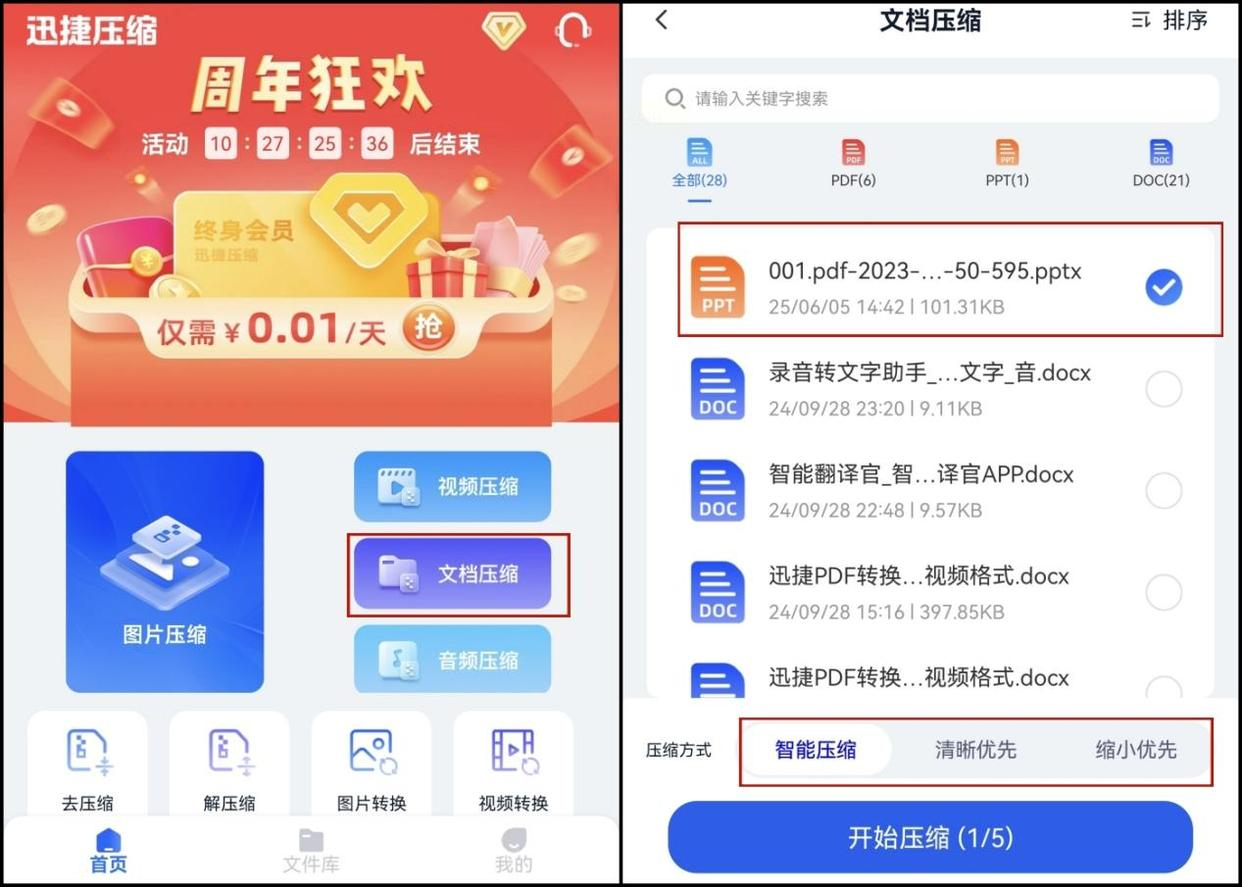
点击"开始压缩"按钮,应用会处理所选文件。手机处理速度可能不如电脑,特别是对于大文件需要耐心等待。处理过程中建议保持屏幕亮度和应用在前台运行,避免系统中断处理任务。
压缩完成后,应用会提供多种操作选项。你可以直接预览压缩效果,分享到常用社交平台或通讯应用,或者保存到指定文件夹。一些应用还提供历史记录功能,方便管理已压缩的文件。
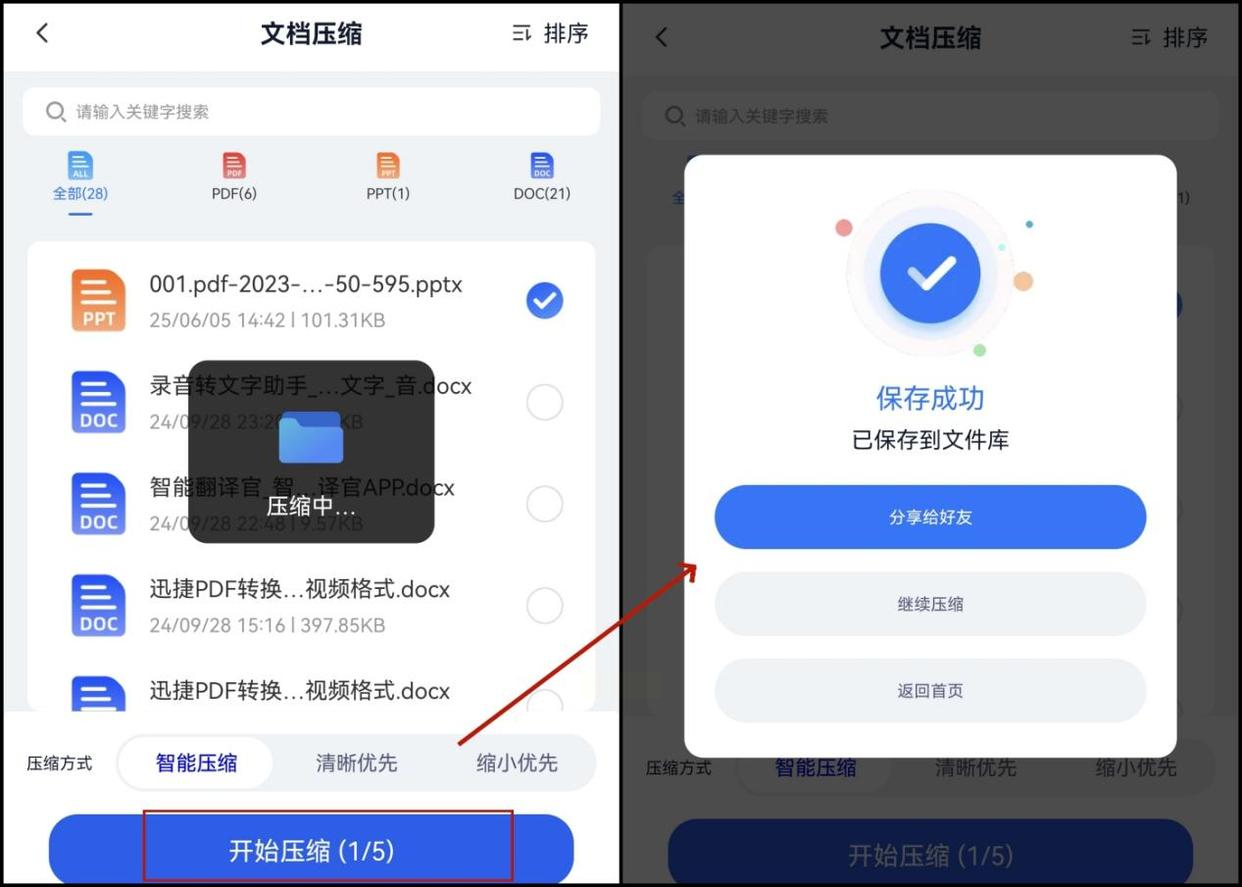
除了使用工具外,通过手动优化PPT内容也能显著减小文件体积,同时提升文档的专业程度:
打开PPT文档,进入"文件"菜单选择"信息"选项。点击"检查问题"中的"检查文档"功能,这会帮助识别可能增加文件大小的隐藏数据和个人信息。检查完成后,选择删除所有幻灯片之外的编辑数据、注释和墨迹注释。
接下来处理图片元素。在PPT中选中一张图片,右键选择"设置图片格式"。在"图片"选项卡中找到"压缩"按钮,选择适用于所有图片的压缩选项。对于屏幕展示用途,选择220ppi的分辨率通常足够清晰,同时能大幅减小文件大小。
检查文档中的嵌入字体。进入"文件"→"选项"→"保存"设置,查看是否勾选了"将字体嵌入文件"选项。如果不需要与其他人共享特殊字体,建议取消此选项,或者仅选择嵌入文档中使用的字符,这能显著减小文件体积。
评估媒体文件的使用。对于嵌入的视频和音频,考虑是否可以用外部链接替代,或者转换为更高效的格式。例如,将WMV视频转换为MP4格式,或将WAV音频转换为MP3格式,能在几乎不损失质量的情况下大幅减小文件大小。
最后,使用"另存为"功能保存优化后的文档。在保存时,选择较新的PPTX格式而非旧版PPT格式,因为PPTX采用压缩技术,相同内容下文件更小。保存后检查文件属性,确认优化效果。
通过掌握这些PPT压缩技巧,你不仅能解决文件传输的燃眉之急,更能从根本上提升工作效率和协作流畅度。从专业的压缩软件到办公软件自带功能,从电脑端到手机端,每种方法都有其适用场景和独特优势。
值得强调的是,文件压缩不仅仅是技术操作,更是一种工作习惯。当你养成为PPT"瘦身"的意识,在创建和编辑阶段就会自然而然地采用更高效的方法,避免不必要的文件臃肿。这种意识带来的时间节省和便利体验,会远远超出学习这些技巧所花费的少量时间。
现在,你已掌握了全面解决PPT文件过大的方法。下次遇到文件传输困扰时,不必焦虑,从容应用适合的技巧即可解决问题。高效办公,从管理好每一个PPT文件开始,让你的创意和内容轻松传递,无远弗届。
如果想要深入了解我们的产品,请到 汇帮科技官网 中了解更多产品信息!
没有找到您需要的答案?
不着急,我们有专业的在线客服为您解答!

请扫描客服二维码